使用U盘安装Win7系统的教程(详细步骤教你如何通过U盘安装Win7系统)
![]() 游客
2024-08-10 15:30
304
游客
2024-08-10 15:30
304
随着技术的不断发展,越来越多的人开始使用U盘来安装操作系统,这种方式不仅方便快捷,还能避免光盘刻录的繁琐。本文将为大家介绍如何使用U盘来安装Win7系统的详细步骤。
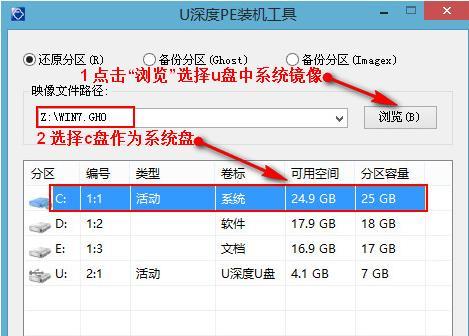
1.准备工作:购买一台空白U盘,容量需大于4GB,同时确保U盘没有重要数据。
2.下载Win7系统镜像文件:在官方网站上下载对应版本的Win7系统镜像文件,并保存到本地硬盘中。

3.格式化U盘:将U盘插入电脑,打开“我的电脑”,右键点击U盘图标,选择“格式化”选项,并选择“FAT32”文件系统格式进行格式化。
4.创建启动U盘:运行一个名为“U盘启动制作工具”的软件,选择刚刚格式化好的U盘作为启动介质,然后选择Win7系统镜像文件进行制作。
5.设置电脑启动项:重启电脑,按下BIOS设置界面进入键(一般是F2、F10、Delete键),将U盘设置为第一启动项,保存设置并退出。

6.开机启动安装:重新启动电脑,系统会自动从U盘启动,进入Win7系统安装界面。
7.选择安装方式:在安装界面中,选择“自定义”安装方式,然后选择要安装的磁盘分区。
8.开始安装:点击“下一步”按钮后,系统开始进行文件拷贝和安装过程,请耐心等待。
9.设定系统设置:在安装过程中,系统会要求您设定一些基本的系统设置,如语言、时间等。
10.自动重启:安装完成后,系统会自动重启电脑,此时请不要插拔U盘。
11.设置用户名和密码:系统重启后,需要设定一个用户名和密码来登录系统。
12.安装驱动程序:进入系统后,需要安装相应的驱动程序以确保硬件正常工作。
13.更新系统补丁:打开WindowsUpdate功能,下载并安装系统的重要更新补丁,以提升系统安全性和稳定性。
14.安装常用软件:根据个人需求,在系统中安装常用的软件,如浏览器、办公软件等。
15.备份系统镜像:为了以后方便恢复系统,建议使用备份软件制作一个系统镜像文件并妥善保存。
通过U盘安装Win7系统不仅方便快捷,而且避免了使用光盘刻录的麻烦。只需按照本文的步骤进行操作,即可顺利完成安装过程。希望本文能够帮助到大家,祝您安装成功!
转载请注明来自扬名科技,本文标题:《使用U盘安装Win7系统的教程(详细步骤教你如何通过U盘安装Win7系统)》
标签:盘安装系统
- 最近发表
-
- 司马X5U使用教程(一键导航、高清屏幕、智能语音,为您带来全新的驾驶体验)
- 手机投屏电脑的最简单方法(快速实现手机投屏电脑,方便共享、展示与操作)
- 固态硬盘上安装Win10和苹果系统的教程
- 解决联想电脑显示恢复错误的有效方法(遇到联想电脑显示恢复错误?不要慌,这里有一些解决方法!)
- 重新安装Win7系统的详细教程(轻松学会如何重新安装Win7系统)
- Windows7组装教程(详细教你如何自己组装Windows7操作系统,并实现个性化定制)
- 使用平板给笔记本重装系统的完整教程(轻松操作,让笔记本焕然一新)
- 系统错误的原因及解决方法(电脑显示系统错误的常见问题及应对措施)
- 手机PDF加密(使用手机轻松加密PDF,保障文件隐私)
- 解决电脑远程登录错误代码的方法(一份详细的错误代码解决方案指南)
- 标签列表
- 友情链接
-

